Грешката BOOTMGR липсва, натиснете cntrlaltdel с черен екранзареждане на Windows. Какво да правя

Онзи ден срещнах доста неприятна грешка „BOOTMGR липсва...“, която се появи при включване на лаптопа (между другото, Windows 8 беше инсталиран на лаптопа). Беше възможно да се коригира грешката доста бързо, като се направиха няколко екранни снимки по пътя, за да се покаже подробно какво да се прави с подобен проблем (мисля, че повече от дузина/стотици хора ще се сблъскат с него)...
По принцип подобна грешка може да възникне по няколко причини: например инсталирате друг твърд диск в компютъра и не правите съответните настройки; нулиране или промяна на настройките на BIOS; неправилно изключване на компютъра (например при внезапно прекъсване на захранването).
Следното се случи с лаптопа, на който се появи грешката: по време на играта той "увисна", което разгневи потребителя, не беше достатъчно да изчака малко и просто беше изключен от мрежата. На следващия ден, при включване на лаптопа, операционната система Windows 8 вече не се стартира, показвайки черен екран с грешка „BOOTMGR е…“ (вижте екранната снимка по-долу). Е, тогава лаптопът се оказа в мое притежание...
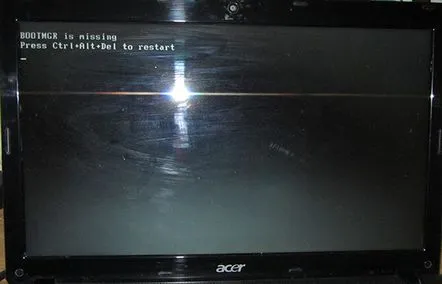
Снимка 1. Грешка „bootmgr липсва, натиснете cntrl+alt+del за рестартиране“ при включване на лаптопа. Компютърът може да се рестартира само...
Коригиране на грешка BOOTMGR
За да възстановим производителността на лаптопа, ще ни трябва стартиращо флаш устройство с Windows на версията, която е инсталирана на вашия твърд диск. За да не се повтарям, ще дам линк към следните статии:
1. Статия за това как да създадете стартираща флашка:http://pcpro100.info/fleshka-s-windows7-8-10/
2. Как да активирате зареждане от флашка в Bios:http://pcpro100.info/nastroyka-bios-dlya-zagruzki-s-fleshki/
След това, ако сте стартирали успешно от флаш устройство (в моянапример, използвана е операционна система Windows 8, менюто на Windows 7 ще бъде малко по-различно, но всичко се прави по подобен начин) - ще имате приблизително такава картина пред вас (вижте снимка 2 по-долу).
Просто натискаме.
Снимка 2. Старт на инсталацията на Windows 8.
Не е необходимо да инсталирате операционната система Windows 8, във втората стъпка трябва да ни попитат какво искаме да направим: или да продължим инсталирането на операционната система, или да опитаме да възстановим старата операционна система, която беше на твърдия диск. Изберете функцията "възстановяване" (в долния ляв ъгъл на екрана, вижте снимка 3).
Снимка 3. Възстановяване на системата.
В следващата стъпка изберете секцията „Диагностика на ОС“.
Снимка 4. Диагностика на Windows 8.
Отидете в секцията с допълнителни параметри.
Снимка 5. Меню за избор.
Сега просто избираме функцията „Възстановяване при зареждане - коригиране на проблеми, пречещи на Windows да се зарежда“.
Снимка 6. Възстановяване при зареждане на ОС.
В следващата стъпка ни се предлага да посочим системата, която трябва да бъде възстановена. Ако операционната система Windows е инсталирана на диска в единствено число, тогава ще има от какво да избирате.
Снимка 7. Избор на ОС за възстановяване.
След това трябва да изчакате няколко минути. Например, с моя проблем, системата върна грешка след 3 минути, че функцията "възстановяване при зареждане" не е завършена.
Но това не е толкова важно, в повечето случаи при такава грешка и след такава "операция по възстановяване" - рестартиране на компютъра, ще работи (не забравяйте да премахнете стартиращата флашка от USB)! Между другото лаптопа ми работеше, Windows 8 беше зареден все едно нищо не се е случило...
Снимка 8. Резултати от възстановяването...
Ощеедна от причините за грешката BOOTMGR липсвае, че твърдият диск за зареждане не е избран правилно (може би настройките на BIOS случайно са били объркани). Естествено, системата, не намирайки стартиращи записи на диска, ви дава съобщение на черен екран, че "грешка, нищо за зареждане, натиснете следните бутони за рестартиране" (въпреки че се издава на английски)...
Трябва да отидете в Bios и да видите реда на зареждане (обикновено има раздел BOOT в менюто на Bios). За влизане в Bios най-често се използват бутоните F2или Delete. Обърнете внимание на екрана на компютъра, когато го зареждате, винаги има бутони за влизане в настройките на BIOS.
Снимка 9. Бутон за влизане в настройките на Bios - F2.
След това се интересуваме от секцията BOOT. На екранната снимка по-долу първото нещо, което трябва да направите, е да изтеглите от флаш устройство, а след това само от HDD. В някои случаи трябва да промените и да дадете приоритет на зареждане от твърдия диск (като по този начин коригирате грешката „BOOTMGR е…“).
Снимка 10. Разделът за зареждане на лаптоп: 1) на първо място за зареждане от флаш устройство; 2) при второ зареждане от твърдия диск.
След като направите настройките, не забравяйте да запазите настройките, направени в Bios (F10 - запазете и излезте на снимка #10, вижте по-горе).
Може да намерите полезна статия за нулиране на Bios(понякога помага): http://pcpro100.info/kak-sbrosit-bios/
PS
Понякога, между другото, за да коригирате тази грешка, трябва напълно да преинсталирате Windows (преди това е препоръчително да запазите всички данни от устройството C на друг дял на диска с помощта на аварийно флаш устройство).
Това е всичко днес. Късмет на всички!
